Sisällön siirtäminen Windowsin Resurssienhallinnan avulla
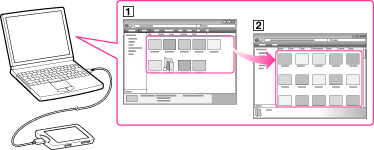
-
Joitakin WMV-tiedostoja voi toistaa vain, jos ne siirretään Windows Media Player -ohjelmalla.
-
Liitä ”WALKMAN”-soitin ja tietokone USB-kaapelilla (vakiovaruste)
 -merkki ylöspäin.
-merkki ylöspäin.
-
Napsauta [Käynnistä] – [Oma tietokone] tai [Tietokone] – [WALKMAN] – [Storage Media] ja valitse sitten [MUSIC]-, [VIDEO]-, [PICTURE]-, [PICTURES]-, [DCIM]- tai [PODCASTS]-kansio.
-
Vedä ja pudota tiedostot tai kansiot (
 ) [MUSIC]-, [VIDEO]-, [PICTURE]-, [PICTURES]-, [DCIM]- tai [PODCASTS]-kansioon (
) [MUSIC]-, [VIDEO]-, [PICTURE]-, [PICTURES]-, [DCIM]- tai [PODCASTS]-kansioon ( ) tai niiden johonkin alikansioon.
) tai niiden johonkin alikansioon.
-
Musiikkitiedostot tai -kansiot: vedä ja pudota tiedostot tai kansiot [MUSIC]-kansioon tai sen johonkin alikansioon.
-
Videotiedostot tai -kansiot: vedä ja pudota tiedostot tai kansiot [VIDEO]-kansioon tai sen johonkin alikansioon.
-
Valokuvatiedostot tai -kansiot: vedä ja pudota tiedostot tai kansiot [PICTURE]-, [PICTURES]- tai [DCIM]-kansioon tai johonkin niiden alikansioon.
-
Podcastit ja jaksotiedostot: vedä ja pudota podcast-kansiot [PODCASTS]-kansioon ja jaksotiedostot podcast-kansioihin.
Tietoja datahierarkiasta
”WALKMAN”-soitin voi toistaa kappaleita/videoita/valokuvia kunkin kansion tasoista 1–8 ja podcast-jaksoja [PODCASTS]-kansion tasolta 2.
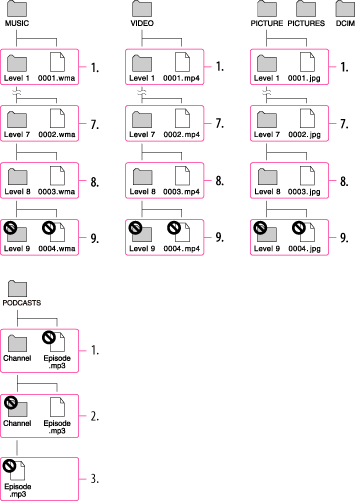
-
Älä muuta kansioiden nimiä tai poista kansioita [MUSIC], [MP_ROOT], [MPE_ROOT], [VIDEO], [DCIM], [PICTURE], [PICTURES], [PODCASTS], [RECORD], [RECEIVED] ja [VOICE].
-
Älä muuta [MP_ROOT]- tai [MPE_ROOT]-kansioissa olevien kansioiden tai tiedostojen nimiä. Muutoin ne eivät näy ”WALKMAN”-soittimessa.
-
Joitakin tiedostoja ei ehkä voi toistaa ”WALKMAN”-soittimessa tekijänoikeussuojauksen vuoksi.

 Käytön aloittaminen
Käytön aloittaminen